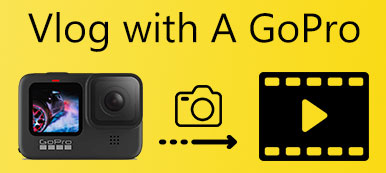Ha meg akarja osztani a szoftver, a játékvideó, a termék bemutatójának vagy akár a film kommentárjának a vallomásait, mi legyen a legjobb Vlog felvevő a képernyőn megjelenő YouTube-tevékenységek rögzítéséhez? A Vlog felvevő kameráktól eltérően, csak a legjobb szoftverre lehet szüksége a Vlog fájlok rögzítésére a közösségi média webhelyein.
Csak tudjon meg többet arról, hogy mi fontos a Vlog rögzítéséhez Windows és Mac rendszeren, és keresse meg a cikkből a legjobb videomagnót a Vlogging számára. Töltse le és telepítse a szoftvert, hogy könnyedén létrehozhassa a kívánt Vlog hang- és videofelvételt.
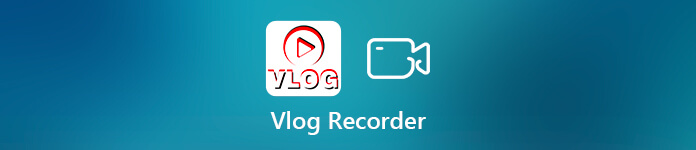
- 1. rész: Fontos a Vlog rögzítése Windows / Mac rendszeren
- 2. rész: A legjobb Vlog-felvevő a képernyőn megjelenő tevékenységek rögzítéséhez
1. rész: Fontos a Vlog rögzítése Windows / Mac rendszeren
Akár meg szeretné osztani a termékleírást, tanúvallomást, oktatóanyagot, akár akár a játékmenetét Vlog-ként a közösségi médiában, mi fontos a lenyűgöző Vlog rögzítéséhez a Windows vagy a Mac?
1. Jegyezze fel a képernyőn megjelenő összes tevékenységet. A Vlog videofelvevőnek tartalmaznia kell az audio csatornákat, mint például a rendszer audio és mikrofon, webkamera fájlok és más csatlakoztatott eszközök. Még ha kell is rekord iPhone vagy Android telefonos tevékenységek, akkor is csatlakoztassa az eszközt a számítógépéhez.
2. Rögzítse a fájlokat kiváló minőségű. Akár rögzítenie kell a képernyőt, akár rögzítenie kell a hangot, a Vlogging videó- és hangrögzítőjének lehetővé kell tennie a képkockasebesség, a videominőség, a hangminőség, a kimeneti formátum és más paraméterek tetszés szerinti módosítását.
3. Jelölje meg a fontos forgatókönyveket. Annak érdekében, hogy élénk Vlog-előadása legyen, készítsen néhány kommentárt, adjon hozzá alakot / nyíl / szöveget, egér kurzort, adjon hozzá vízjelet, és rajzoljon a rögzítő fájlokra. Ennél is fontosabb, hogy a Vlogs rögzítésére szolgáló legjobb programnak lehetővé kell tennie a fájlok beállítását. (Keresse meg a legjobbat Vlog szerkesztő itt)
4. Könnyű felhasználói felület a fájlok rögzítéséhez. Filmtől vagy professzionális bemutatótól eltérően, a Vlognak csak egy egyszerű videofelvevőre van szüksége. Ami az esetet illeti, az Adobe Premiere Pro nem megfelelő videofelvevő a Vlogginghoz. Csak válassza ki a kívánt cikket az alábbi cikkből.
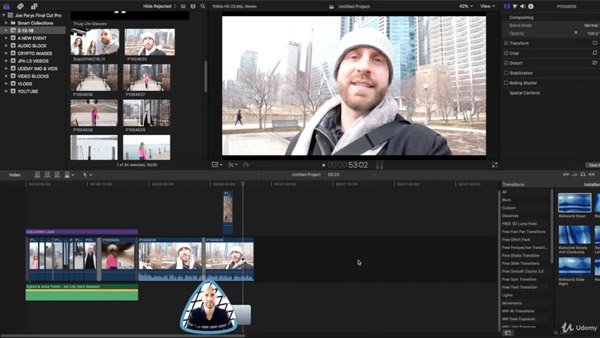
2. rész: A legjobb Vlog-felvevő a képernyőn megjelenő tevékenységek rögzítéséhez
Apeaksoft Screen Recorder az egyik legjobb mikrofon a felvételhez és a Vlog programokhoz a képernyő rögzítéséhez, audio fájlok rögzítéséhez és pillanatfelvétel készítéséhez. A kívánt fájlokat mindig kiváló minőségű, különböző paraméterekkel rögzítheti. Ezenkívül lehetővé teszi a videók szerkesztését és a kattintásokon belüli kommentárok hozzáadását.
- Videofelvétel, hangfelvétel készítése, pillanatképek és más képernyő-fájlok készítése.
- Készítsen képernyővideókat akár 60 kép / mp képátviteli sebességgel játékhoz és így tovább.
- Rajzoljon a videofelvételre, és adjon hozzá alakot, szöveget, kommentárt és mások.
- Állítsa be az ütemezési feladatot, hogy bármilyen hosszúságú videókat / hangot automatikusan rögzítsen.
1 lépés Töltse le és telepítse a legjobb programokat a Vlogs rögzítéséhez Windows vagy Mac esetén. Ezután elindíthatja a programot, és kiválaszthatja a menüpontot. Ez lehetővé teszi gyorsbillentyűk beállítását, egér kurzor hozzáadását, a kimeneti formátumok kiválasztását és így tovább.

2 lépés Menj vissza a kezdő felületre. Kattintson a Videó lehetőség az előre beállított érték kiválasztására vagy a felvételi terület testreszabására. Ezenkívül engedélyezheti a rendszer hangját és a mikrofont a Hangrögzítő opcióval ellenőrizheti, hogy megjelennek-e a jelölések.

3 lépés Ezután rákattinthat a REC gombbal hangot és videót rögzíthet egy vloghoz. A rögzítési folyamat során igény szerint rajzot készíthet, vagy megjegyzéseket fűzhet hozzá az írás gombra kattintva. Természetesen szöveget, alakzatot és egyéb elemeket is hozzáadhat.

4 lépés Ha a képernyőt Vlog formátumban rögzíti, kiválaszthatja a kimeneti formátum helyét. Megjeleníti az összes rögzített fájlt a médiakönyvtárban. A jobb oldali sávban más eszközöket is kínál a videók szerkesztéséhez, például a felvétel szerkesztéséhez, a felvétel konvertálásához és javításához és még sok más.

Összegzés
Mi legyen a legjobb videorögzítő szoftver a Vlogs számára? A cikk megosztja a Vlog fájl létrehozásának fontos tényezőit a közösségi média webhelyein. Csak töltse le az Apeaksoft Screen Recorder alkalmazást a készítsen egy Vlogot mikrofon audióval és webkamerával kattintásokon belül. Ha kérdése van a lenyűgöző effektusokkal rendelkező videó Vlog létrehozásáról, további részletekkel megoszthatja a megjegyzéseket.